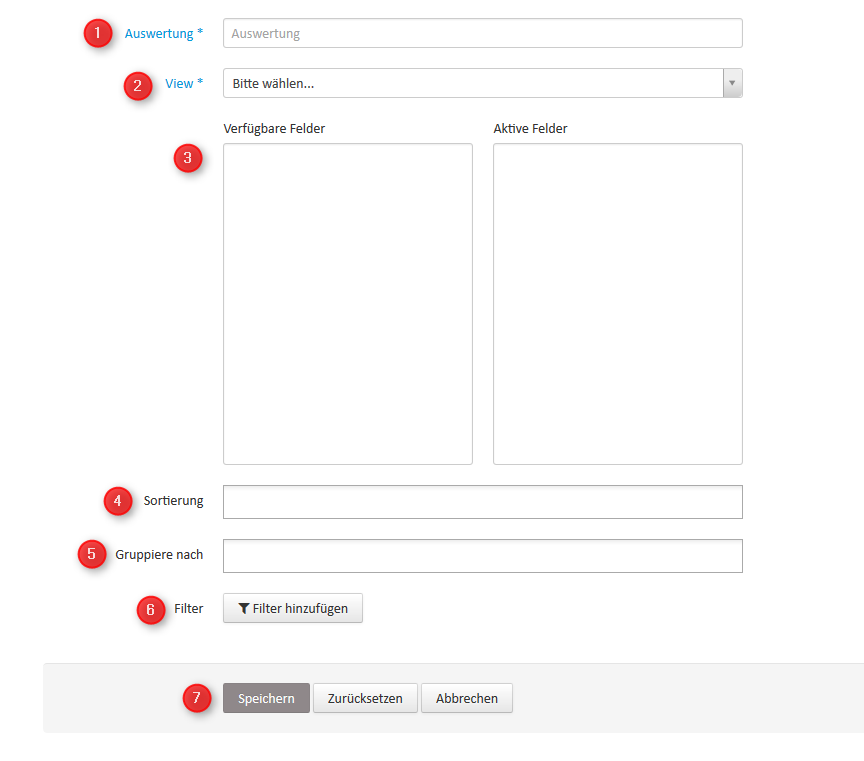Neue Auswertungsliste erfassen
1. Auswertung:
Geben Sie der Auswertungsliste einen aussagekräftigen Namen. Um bei mehreren Auswertungen den Überblick behalten zu können, empfehlen wir Ihnen den Gebrauch von Nummerierungen vor dem entsprechenden Titel (bspw. "1.1 Alle Lernende").
2. View:
In diesem Feld können Sie die Datenbasis auswählen aus der Sie Informationen benötigen. Bitte beachten Sie, dass die Views nur durch die Ivaris AG erstellt, geändert oder gelöscht werden können.
3. Verfügbare & Aktive Felder:
Sobald Sie eine View ausgewählt haben, erscheinen im Feld "Vefügbare Felder" die Übertitel der entsprechenden Datenbasis. Die entsprechenden Felder können Sie nun mit Drag&Drop in die Spalte "Aktive Felder" ziehen. Alle Felder in der Spalte "Aktive Felder" sind später bei der Auswertung ersichtlich.
4. Sortierung:
Durch klicken auf dieses Feld öffnet sich ein Dropdown in dem Sie die Felder aus der Spalte "Aktive Felder" sehen. Sie können nun bestimmen, wie die Auswertung sortiert werden soll.
Bemerkung
Bitte beachten Sie, dass eine Sortierung nur der systematischen Gliederung von Daten dient. Eine Sortierung schliesst nicht aus, dass die selbe Person mehrmals erscheint, weil diese beispielsweise mehrere Funktionen inne hat. Wenn Sie vermeiden möchten, dass eine Person mehrmals erscheint, sollten Sie eine Gruppierung vornehmen.
5. Gruppieren nach:
Bei der Gruppierung können Sie definieren, nach welchen Feldern gruppiert werden soll. Wenn Frau Muster beispielsweise die Funktionen "Bildungsverantwortliche" und "Dozentin" hat, dann erscheint Frau Muster ohne Gruppierung 2x in der Auswertung. Wenn allerdings eine Gruppierung auf die Person durchgeführt wird, erscheint sie nur einmal.
Bemerkung
Bitte beachten Sie, dass nur eine Gruppierung auf ein einzigartiges Element Sinn macht. Wenn Sie beispielsweise nur auf den Nachnamen gruppieren aber mehrere Personen mit demselben Nachnamen haben, dann wird in Ihrer Liste nur eine Person erscheinen. Alle anderen Personen mit dem gleichen Nachnamen werden durch die Gruppierung ausgesondert. Wenn Sie hingegen ein eindeutiges Merkmal nehmen (bspw. die Personen-ID, AHV-Nr) dann werden auch Personen mit dem gleichen Nachnamen angezeigt. Lediglich die gleiche Personen-ID/AHV-Nr. usw. wird zusammengelegt, so, dass bei der Auswertung am Ende nur einmal die entsprechende Ziffer erscheint.
6. Filter:
Wenn Sie möchten, dass die Auswertung gefiltert werden kann, dann können Sie hier einen Filter definieren.
7. Speichern / Zurücksetzen / Abbrechen:
Wenn Sie den Vorgang speichern möchten, betätigen Sie bitte den Speichern-Button. Falls Sie getätigte Eingaben auf den Anfangszustand zurücksetzen möchten, betätigen Sie bitte den Zurücksetzen-Button. Um den Vorgang ohne Speicherung zu beenden, betätigen Sie bitte den Abbrechen-Button.
Attachments (1)
- IVVerwaltung_30110.png (39.0 KB) - added by admin 12 years ago.
Download all attachments as: .zip